¿Quiere cambiar la tasa de bits de sus archivos MP3? Esto puede resultar útil si necesita reducir el tamaño de sus archivos MP3, por ejemplo. Un archivo MP3 a 320 kbps, la tasa de bits más alta permitida para archivos MP3, podría reducirse a 192 kbps para reducir en gran medida el tamaño del archivo MP3.
Habría una pérdida de calidad, pero la diferencia sería insignificante para la mayoría de los oyentes que utilizan altavoces o auriculares estándar. Si usted es un audiófilo, además de tener un costoso equipo de audio, probablemente nunca usará el formato MP3 de todos modos.
Lo más probable es que utilice un formato sin pérdidas comprimido o sin comprimir, como PCM Audio, WAV, AIFF, FLAC, ALAC o APE. Un archivo de audio PCM sin comprimir es aproximadamente 10 veces más grande que un archivo MP3 con calidad de CD.
El formato MP3 es un formato con pérdida, lo que significa que se sacrifica la calidad del audio para mantener los tamaños de archivo relativamente pequeños. Casi todos los sitios le dirán que nunca debe convertir un archivo de audio en formato sin pérdida a formato MP3 a menos que esté de acuerdo en perder algo de calidad de audio.
Esto es cierto casi todo el tiempo. La única vez que puede tener sentido es si tiene un archivo de audio de menor tasa de bits en un formato de alta calidad como WAV. Por ejemplo, podría ser una buena idea convertir un archivo WAV de 96 kbps a MP3, pero solo si elige una velocidad de bits de 192 kbps o superior. La tasa de bits más alta del archivo MP3 le permitirá mantener la misma calidad que el archivo WAV incluso si tiene una tasa de bits más baja.
La segunda cosa que leerá es que nunca debe convertir una transmisión de velocidad de bits más baja en una transmisión de velocidad de bits más alta y esperar que suene mejor. No puede ganar calidad aumentando la tasa de bits. Esto es absolutamente correcto. De hecho, reducirá la calidad de su archivo MP3 si intenta convertir la tasa de bits.
Si desea un MP3 con una tasa de bits más alta que la que tiene ahora, debe volver a la fuente (CD, etc.) y extraer ese audio con una calidad óptima. Luego, puede convertir este archivo a un archivo MP3 con una tasa de bits más alta.
Lo último que debe saber es que no es recomendable convertir entre formatos con pérdida, ya que seguirá perdiendo calidad. Sin embargo, es aceptable convertir entre formatos sin pérdida ya que se conserva la calidad.
Entonces, ahora que comprende algunos de los conceptos básicos de las mejores formas de convertir archivos de audio a diferentes velocidades de bits, hablemos de los programas que pueden ayudarnos. Tenga en cuenta que he comprobado todos estos programas en VirusTotal para asegurarme de que estén 100% limpios.
Modificador de calidad MP3
Modificador de calidad MP3 es un pequeño programa gratuito para Windows que es fácil de usar y funciona muy bien. Tampoco contiene malware ni ofertas innecesarias cuando se instala.
Lo que me gusta de este programa es que ni siquiera requiere instalación, puedes ejecutarlo abriendo el archivo EXE. Al iniciar, le da una pequeña ventana de bienvenida y le muestra cómo usar el programa, lo cual es bueno.
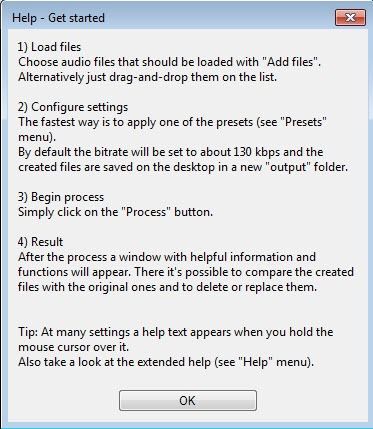
Para comenzar, simplemente haga clic en el Agregar archivos o Agregar carpeta botones en la parte superior. Este programa solo funciona con archivos MP3, por lo que si está buscando convertir un archivo WAV o FLAC a MP3, consulte otros programas que se mencionan a continuación.
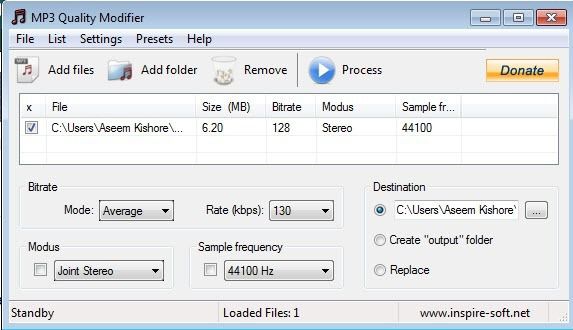
De forma predeterminada, elige una tasa de bits de 130 kbps, que corresponde a una calidad media. También enumera el tamaño, la velocidad de bits, el modo y la frecuencia de muestreo de los archivos MP3 que agregó. Como se mencionó, este programa tiene sentido si pasa de una tasa de bits más alta a una tasa de bits más baja.
También puede hacer clic en Ajustes preestablecidos y elegir entre diferentes opciones como Mejor calidad, Alta calidad, Portátiletc.
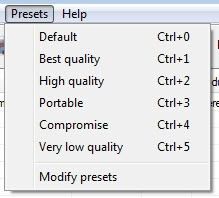
Recodificador MP3 AmoK
Otro codificador gratuito que puedes usar es Recodificador MP3 AmoK, que puede tomar MP3, FLAC o WAV como entradas. También puede ejecutar este programa simplemente haciendo doble clic en el archivo EXE.
Una vez que lo tenga en ejecución, debe descargar el codificador LAME, que es una descarga separada. Puede descargar la última versión, 3.95.5, desde el Página de RareWares.
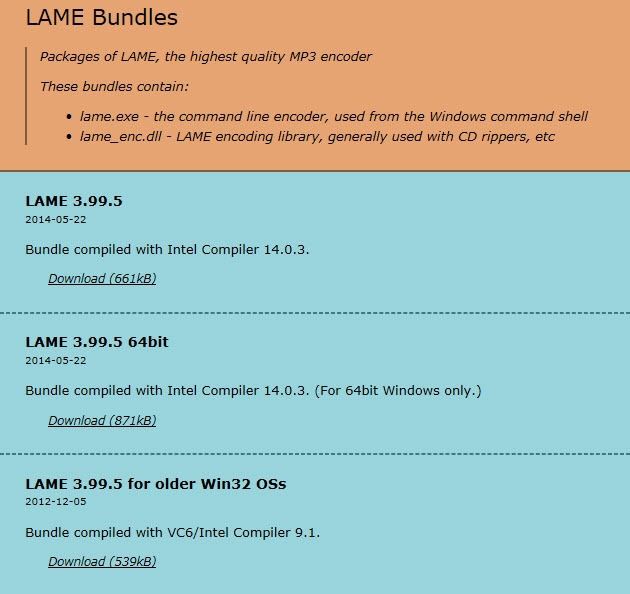
Tenga en cuenta que existen varias opciones. El primero es para Windows de 32 bits, el segundo es para 64 bits, etc. Si necesita convertir archivos FLAC, debe descargar el cuarto que dice que es compatible con la entrada FLAC y OGG.
Una vez que haya descargado y descomprimido los archivos, vaya al programa ReEncoder y haga clic en Depositar y entonces Opciones.
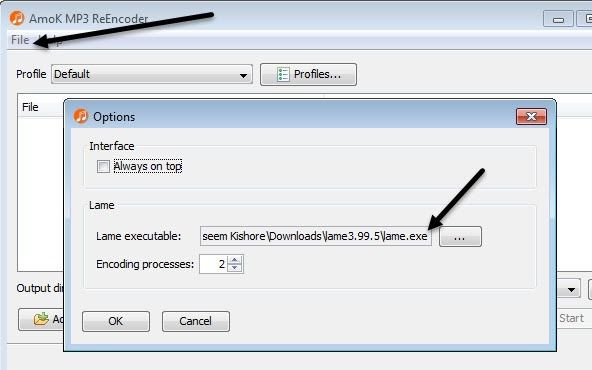
Debajo de Blade, haga clic en el pequeño cuadro de tres puntos y luego navegue hasta la ubicación del lame.exe archivo que acaba de descargar. Haga clic en Aceptar, luego asegúrese de elegir un directorio de salida también.
El perfil predeterminado tendrá una velocidad de bits de 192 kbps, pero puede hacer clic en el Perfiles y crea un nuevo perfil.
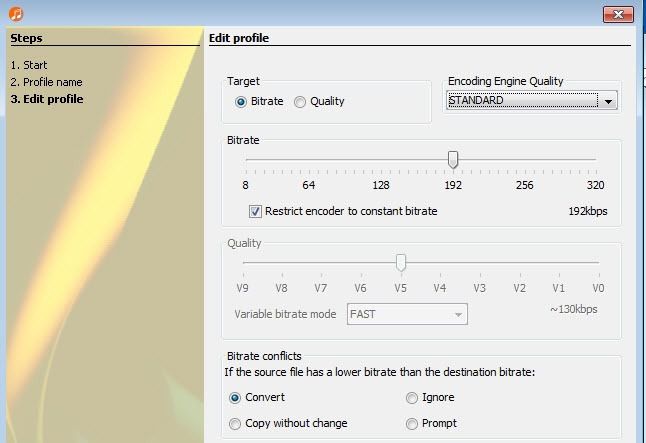
Luego puede seleccionar Bitrate y ajustarlo usando el control deslizante. Una vez elegidos los parámetros, haga clic en el botón Agregar archivos o Agregar carpeta para agregar sus archivos de audio.
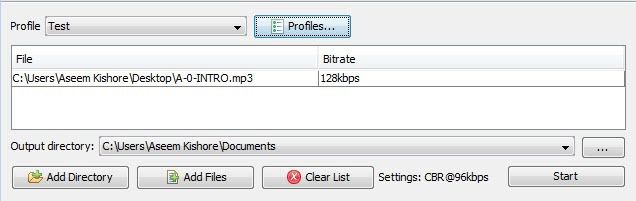
Pinchalo Inicio Aparecerán el botón y una pequeña barra de progreso y una ventana que le indicarán cuánto tiempo llevará.
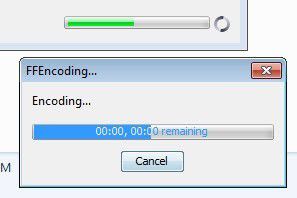
El único problema con este programa fue que no pude convertir un archivo WAV en un archivo MP3. Por alguna razón, no hizo nada cuando elegí un archivo WAV. Tal vez lo configuré mal, pero si necesita convertir WAV a MP3, consulte el último programa a continuación, que funcionó.
Fre: ac – Convertidor de audio gratuito
Fre: ac es otro proyecto de código abierto que tiene más opciones para convertir entre formatos de audio. Incluye múltiples codificadores de forma predeterminada, por lo que no tiene que descargar archivos separados para WAV, FLAC, etc.
Una vez que lo haya instalado y ejecutado, haga clic en Depositar, luego Agregar y entonces Agregar archivos.

Luego haga clic en Opciones y haga clic en Configuración general.
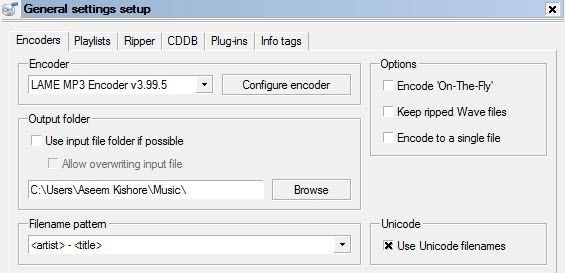
Aquí, el parámetro principal es el codificador. Por defecto, este es el Codificador de MP3 LAME, que puede utilizar para convertir otros formatos de audio a formato MP3. Sin embargo, si desea convertir un archivo de audio a FLAC, OGG, WAV o BONK, simplemente seleccione el codificador apropiado.
Luego haga clic en Configurar el codificador para cambiar la configuración del codificador MP3 LAME. De forma predeterminada, se establecerá en Estándar, rápido, que no le da un archivo MP3 de muy alta calidad.
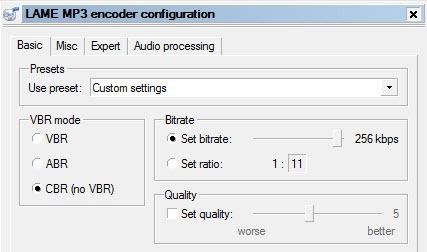
Bajo Usar preestablecido, cámbialo a Ajustes personalizados. Ahora puede elegir entre VBR, ABR y CBR. Estos estándares para Variable, Manera o Flujo constante. Para obtener la mejor calidad, querrá usar CBR, lo que también significa que su archivo MP3 será un poco más grande.
A continuación, puede ajustar la tasa de bits al valor deseado y también ajustar la calidad. Cuanto mayor sea la configuración, mejor será la calidad del sonido, pero más grande será el archivo.
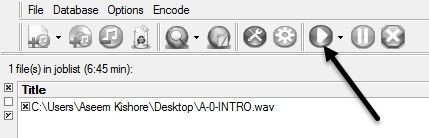
Haga clic en Aceptar varias veces para volver a la pantalla principal, luego haga clic en el botón Reproducir en la parte superior para iniciar el proceso de codificación. En mi ejemplo, convertí un archivo WAV de 6:45 y 68 MB en un archivo MP3 de 12 MB a 256 kbps usando este programa. Si utiliza la configuración predeterminada, obtendrá un archivo MP3 de 4 MB.
Espero que esto le brinde una buena descripción general de qué es la tasa de bits y cómo puede ajustarla en función del tipo de archivo de audio que tenga. Si tiene alguna pregunta, no dude en comentarla. ¡Disfrutar!
